Este guia mostrará como executar programas mais antigos para Windows usando o modo de compatibilidade do Windows 10. Ele pode ajudar a executar seus programas favoritos projetados para um sistema operacional mais antigo na versão mais recente do Windows.
As etapas detalhadas aqui são oficiais de solução de problemas da Microsoft e detalharemos cada configuração de compatibilidade. Isso deve abranger vários truques para fazer com que os programas antigos sejam executados no Windows 10 com sucesso. Tendo isso em vista, diferentes programas podem pedir diferentes soluções.
Execute o Solucionador de problemas do modo de compatibilidade no Windows 10
Vá para o menu Iniciar, digite "executar programas" e clique na opção do painel de controle "executar programas feitos para versões anteriores do Windows". Você abrirá esta janela:
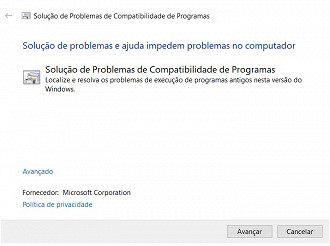
Ele agora iniciará o assistente "Solucionador de problemas de compatibilidade de programas". Clique em "Avançar" para prosseguir.
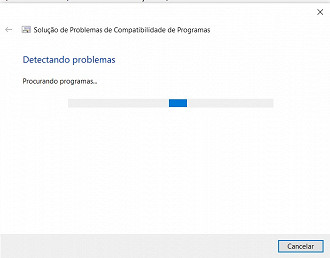
Aguarde alguns segundos para que o Solucionador de problemas detecte quaisquer problemas possíveis antes de criar uma lista de programas disponíveis no Windows 10.
Em seguida, você verá uma lista de todos os programas disponíveis em seu sistema Windows 10. Role para baixo e selecione o programa que está causando problemas. Se o seu programa mais antigo não estiver visível, selecione "Não listado".
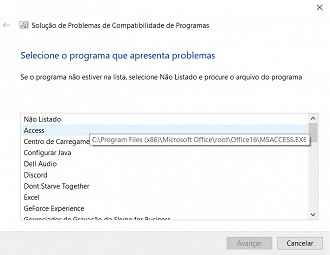
Você pode importar diretamente o arquivo .exe do programa mais antigo para uma análise e resolução completas. Clique em "Avançar" para fazer isso.
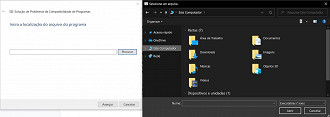
Agora entraremos nas possíveis soluções para o programa escolhido:
Modo de compatibilidade: tente as configurações recomendadas
O Solucionador de problemas de compatibilidade de programa oferece duas opções diferentes para resolver quaisquer problemas de compatibilidade. Vamos examinar cada um. Use "Testar configurações recomendadas", que permitirá que o solucionador de problemas aplique automaticamente a compatibilidade do Windows 10 com base em predefinições internas.
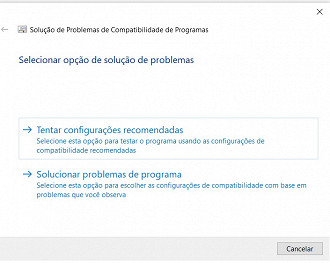
O programa selecionado está pronto para ser corrigido para problemas de compatibilidade. Teste o programa para observar os problemas. Clique em próximo para continuar.
O Solucionador de problemas de compatibilidade de programas detectará e resolverá rapidamente quaisquer problemas e investigará se o problema foi corrigido. Em caso afirmativo, "salve as configurações" do programa e saia do assistente. Você não deve enfrentar mais problemas após esta etapa.
Se ainda houver problemas, você pode "tentar novamente usando configurações diferentes" e isso o levará de volta à segunda opção, conforme mostrado na próxima seção.
Modo de compatibilidade: solucionar problemas de programas
Como uma segunda opção no Solucionador de problemas de compatibilidade de programas, selecione "Solucionar problemas de programas", que permite maiores controles manuais sobre a natureza exata do problema.
Você receberá uma seleção de sistemas operacionais mais antigos para os quais o programa pode ter sido projetado. Selecione "Não sei" se não se lembrar muito bem. Depois de selecionar, o programa estabelecerá automaticamente a compatibilidade com a versão anterior.
Existem mais truques de compatibilidade avançados mostrados abaixo. Para a maioria dos aplicativos projetados para Windows 7 e Windows 8, você pode não precisar ir muito longe, mas programas para Windows XP e anteriores são mais difíceis.
Use o modo de cor reduzida
Os gráficos de PC de hoje são muito mais avançados do que as versões anteriores. É possível que alguns de seus programas mais antigos tenham sido projetados para serem executados usando um conjunto limitado de cores na paleta. Isso é o que leva a telas em branco.
Você pode redefinir seu programa Windows mais antigo para operar em "cores de 8 bits (256)" ou em "cores de 16 bits (65536)". Para fazer isso, clique com o botão direito do mouse no arquivo .exe do programa em qualquer local do PC e vá para "Propriedades -> Compatibilidade". Use a opção "modo de cor reduzida" para corrigir os problemas. Aplique as alterações para salvar e execute o programa antigo novamente. Se ainda não funcionar corretamente, vá para a próxima configuração de compatibilidade.
Executar em resolução de 640 × 480
Às vezes, os problemas de exibição em um programa mais antigo são devido a problemas gráficos que podem estar irregulares ou renderizados incorretamente. Clique com o botão direito do mouse no arquivo .exe do programa novamente e selecione "Propriedades -> Compatibilidade". Você pode selecionar a resolução da tela "640 × 480".
Alterar configurações de alto DPI
Há outra configuração de compatibilidade chamada "Alterar configurações de alto DPI", que resolverá quaisquer conflitos devido a programas que parecem borrados, muito grandes ou muito pequenos no Windows 10.
Para isso, volte para a opção "Propriedades -> Compatibilidade" e clique em "Alterar configurações de alta DPI". Isso abrirá uma nova caixa de diálogo. Selecione "corrigir problemas de dimensionamento" ou "substituir o comportamento de dimensionamento de DPI alto". Ambos o ajudarão a fazer com que os programas pareçam menos desfocados.
Existem mais duas configurações de compatibilidade com o manual oficial recomendado pela Microsoft. Alguns programas requerem permissões de administrador para serem executados corretamente, portanto, você precisa clicar com o botão direito e executar o programa como administrador. Você também pode voltar para "Propriedades -> Compatibilidade" e alterar as configurações para todos os usuários.
Como vimos neste guia, a maioria dos aplicativos ou jogos mais antigos funcionam mal no Windows 10 porque foram projetados especificamente para o Windows 8, Windows 7, Windows Vista ou Windows XP. Mas com o Solucionador de problemas de compatibilidade do Windows, sempre há uma maneira de executar seus aplicativos herdados em um computador mais recente. Caso ainda encontre dificuldades, recomenda-se procurar soluções específicas para o programa defeituoso, alguns jogos e programas precisam de soluções que vão além do modo de compatibilidade.
